在Ubuntu系统下配置VPN连接,首先打开终端,安装VPN客户端软件。根据VPN服务提供商提供的配置文件导入设置。使用sudo openvpn /path/to/config.ovpn命令启动VPN。若连接成功,终端将显示在线状态。若连接失败,检查配置文件或网络设置。VPN概述
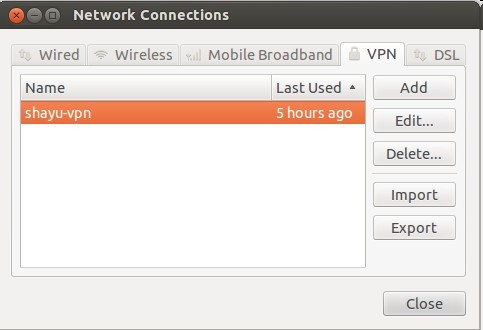
VPN(Virtual Private Network)是一种利用公共网络(如互联网)构建专用网络的技术,它能够为用户实现远程访问公司内部网络、加密通信等功能,有效保障用户数据的安全。
Ubuntu命令行配置VPN
1. 安装VPN客户端
您需要在Ubuntu系统中安装VPN客户端,以下以OpenVPN为例进行说明。
(1)打开终端,输入以下命令安装OpenVPN客户端:
sudo apt-get update sudo apt-get install openvpn
(2)安装完成后,输入以下命令检查OpenVPN版本:
openvpn --version
2. 获取VPN配置文件
(1)从VPN服务提供商获取VPN服务器地址、端口、用户名和密码等信息。
(2)下载VPN配置文件,VPN服务提供商会在其官网上提供客户端配置文件,用户只需将配置文件下载到本地即可。
3. 配置VPN连接
(1)创建一个文件夹用于存放VPN配置文件:
mkdir ~/openvpn cd ~/openvpn
(2)将下载的VPN配置文件复制到上述文件夹中:
cp /path/to/config.ovpn ~/openvpn/
(3)修改VPN配置文件,设置VPN连接参数,使用以下命令打开配置文件:
nano ~/openvpn/config.ovpn
在配置文件中,找到client字段,修改以下参数:
remote <VPN服务器地址>:将VPN服务器地址填入此处。
port <VPN服务器端口>:将VPN服务器端口填入此处。
user <用户名>:将用户名填入此处。
保存并关闭配置文件。
4. 连接VPN
完成以上步骤后,您可以使用以下命令连接VPN:
openvpn ~/openvpn/config.ovpn
连接成功后,您将可以通过VPN访问互联网,享受加密通信和保护隐私的体验。
未经允许不得转载! 作者:烟雨楼,转载或复制请以超链接形式并注明出处快连vpn。
原文地址:https://le-tsvpn.com/vpnpingjia/44786.html发布于:2024-11-10









还没有评论,来说两句吧...